Linux 安装 Nginx 并配置开机自启动
前言
Nginx 是一个高性能的 HTTP 和反向代理服务器,广泛用于负载均衡、静态内容服务和反向代理。以下是 Nginx 的安装和部署步骤。
一、下载nginx
官方网址:http://nginx.org/en/download.html
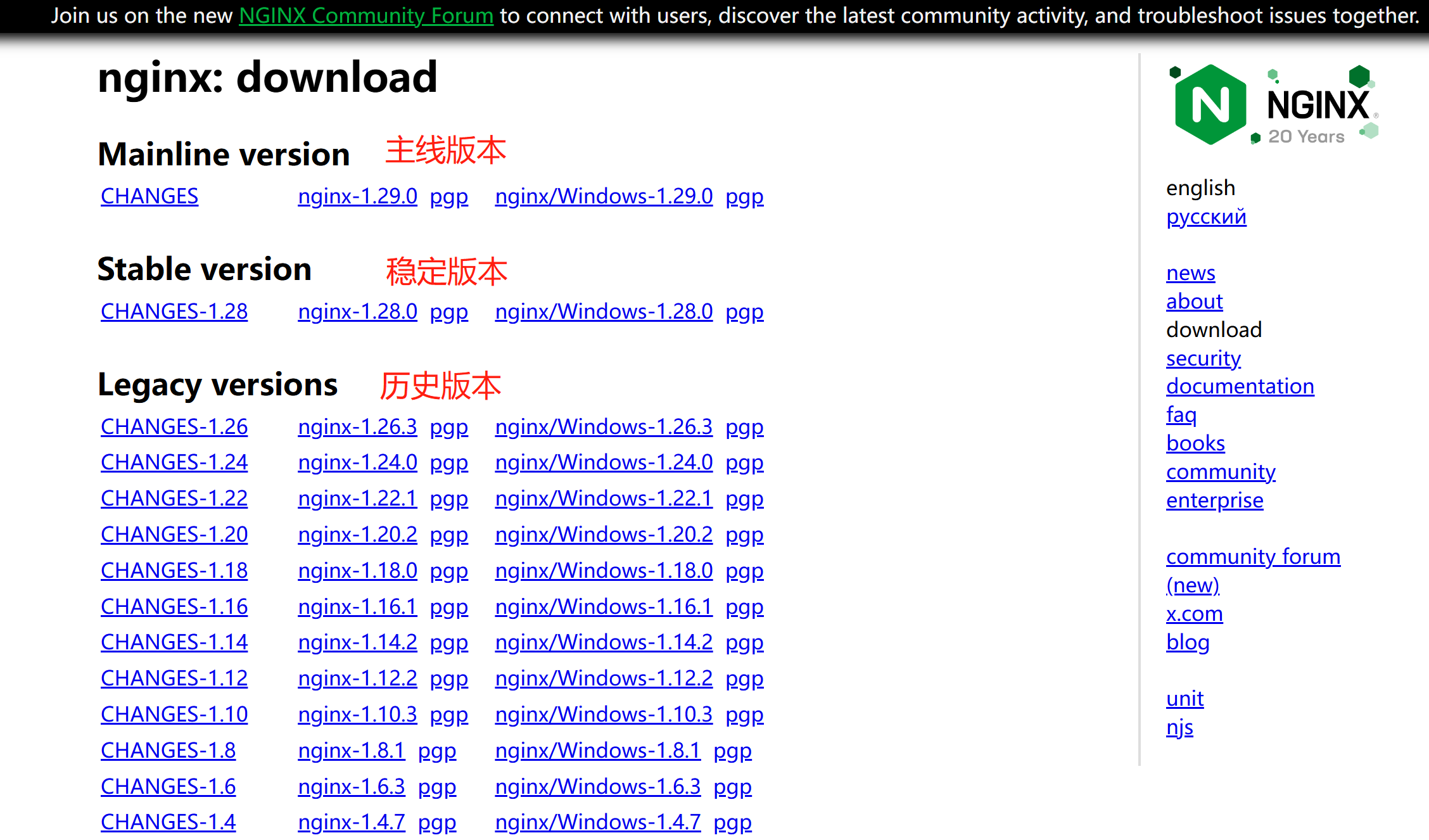
二、安装
2.1 安装依赖项
在开始安装Nginx之前,首先需要安装一些依赖项,以确保Nginx编译和运行正常。
yum install -y gcc-c++ pcre pcre-devel zlib zlib-devel openssl openssl-devel
其中:
2.1.1 pcre 是一个Perl库,包括 perl 兼容的正则表达式库。
nginx的http模块使用pcre来解析正则表达式,所以需要在linux上安装pcre库。
注:pcre-devel是使用pcre开发的一个二次开发库。nginx也需要此库。
2.1.2 zlib库提供了很多种压缩和解压缩的方式,nginx使用zlib对http包的内容进行gzip,所以需要在linux上安装zlib库。
2.1.3 openssl是一个强大的安全套接字层密码库,囊括主要的密码算法、常用的密钥和证书封装管理功能及SSL协议,
并提供丰富的应用程序供测试或其它目的使用。
nginx不仅支持http协议,还支持https(即在ssl协议上传输http),所以需要在linux安装openssl库。
2.2 Nginx安装
1. 上传下载好的nginx安装包到指定目录,并解压
![]()
2.进入已解压好的文件目录,配置nginx,输入命令:./configure
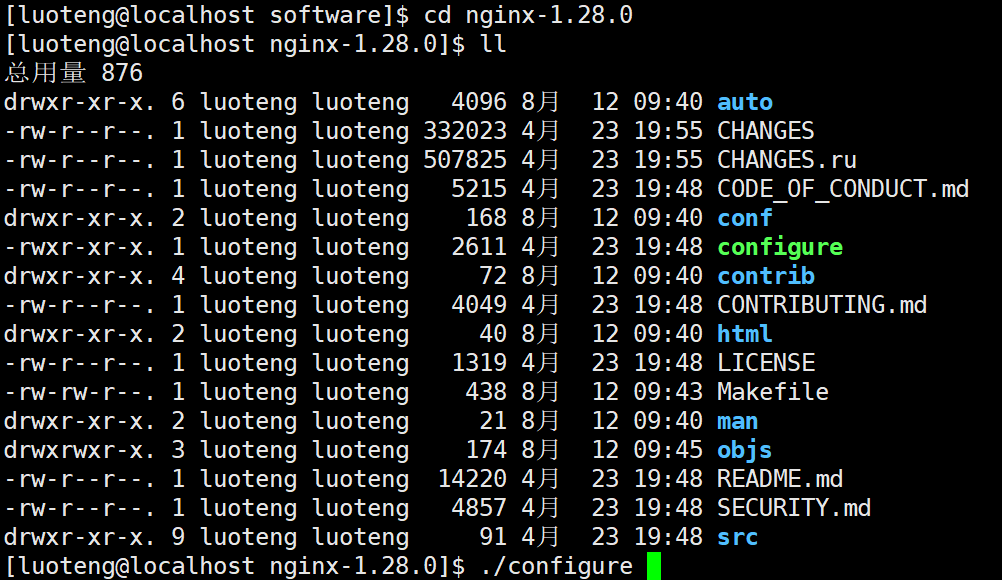
如下显示表示成功:

3.编译Nginx
make&&make install
如下显示表示成功:
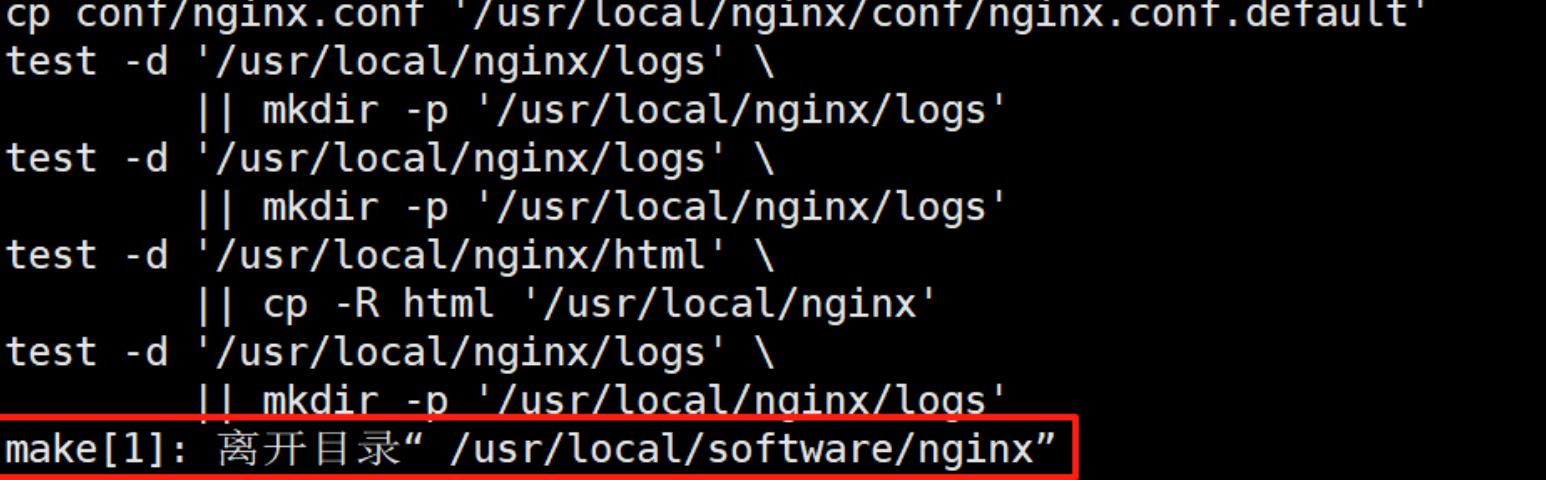
4.启动Nginx,进入到默认安装目录:/usr/local/nginx/sbin
./nginx
启动报错:nginx: [emerg] bind() to 0.0.0.0:80 failed (13: Permission denied)
![]()
Nginx默认端口号:80,Linux的1024以下端口是只有root用户才有权限占用,于是我们的tomcat,apache,nginx等等程序如果想要用普通用户来占用80端口的话就会抛出permission denied的异常。
这里修改更改 Nginx 配置以使用非特权端口:8088
进入/usr/local/nginx/conf/
vim nginx.conf
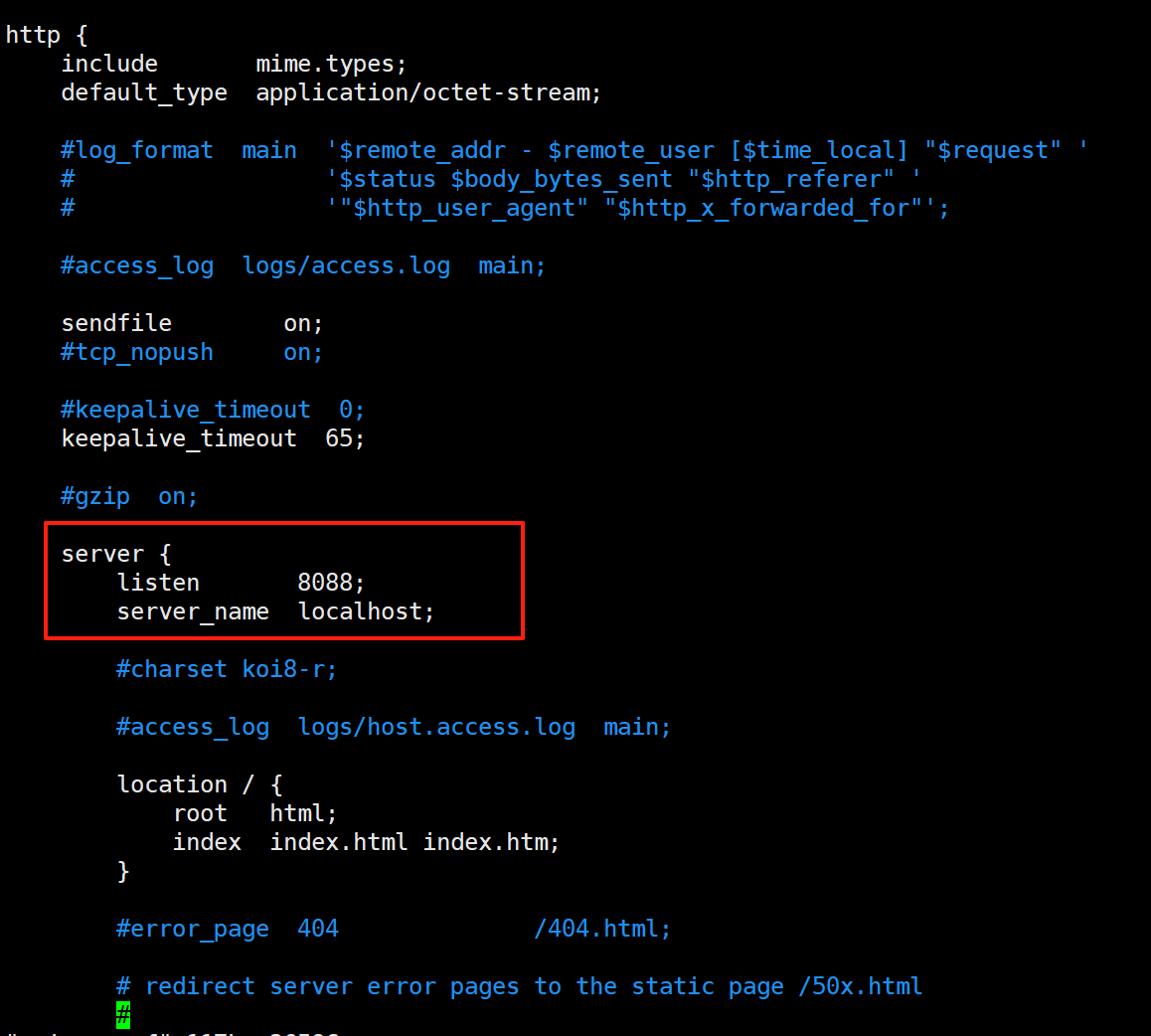
保存后再启动Nginx,并查看进程是否存在
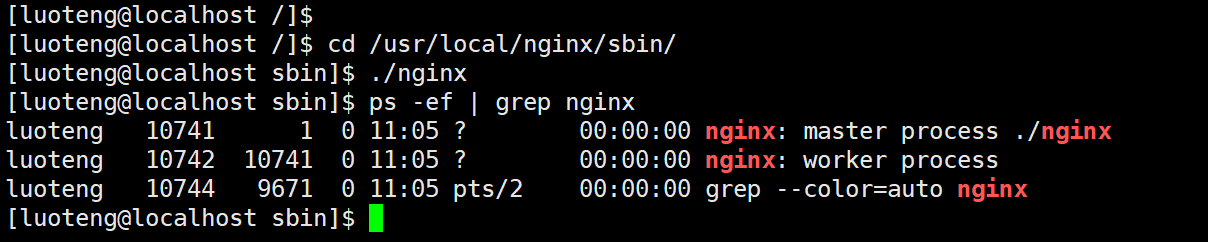
5.查看结果,命令方式查看
curl -i http://localhost:8088
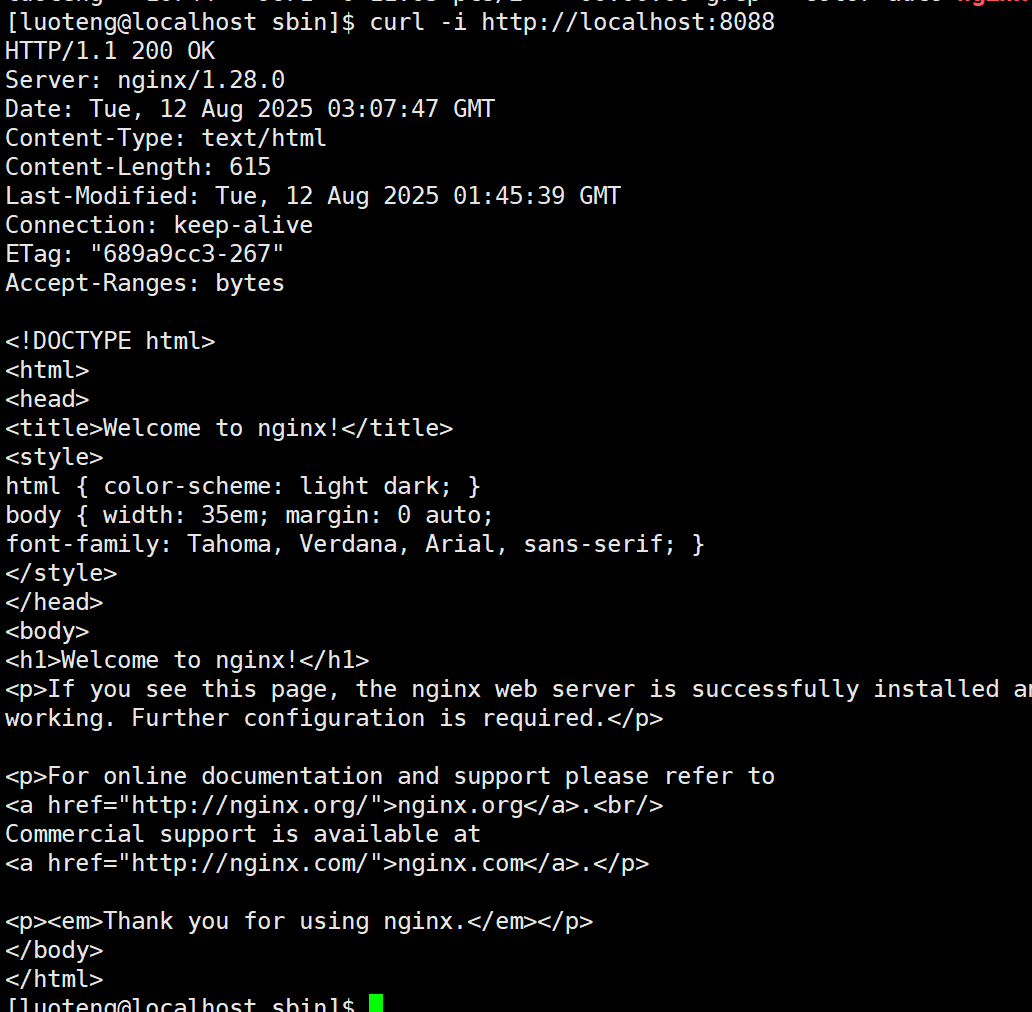
浏览器访问:
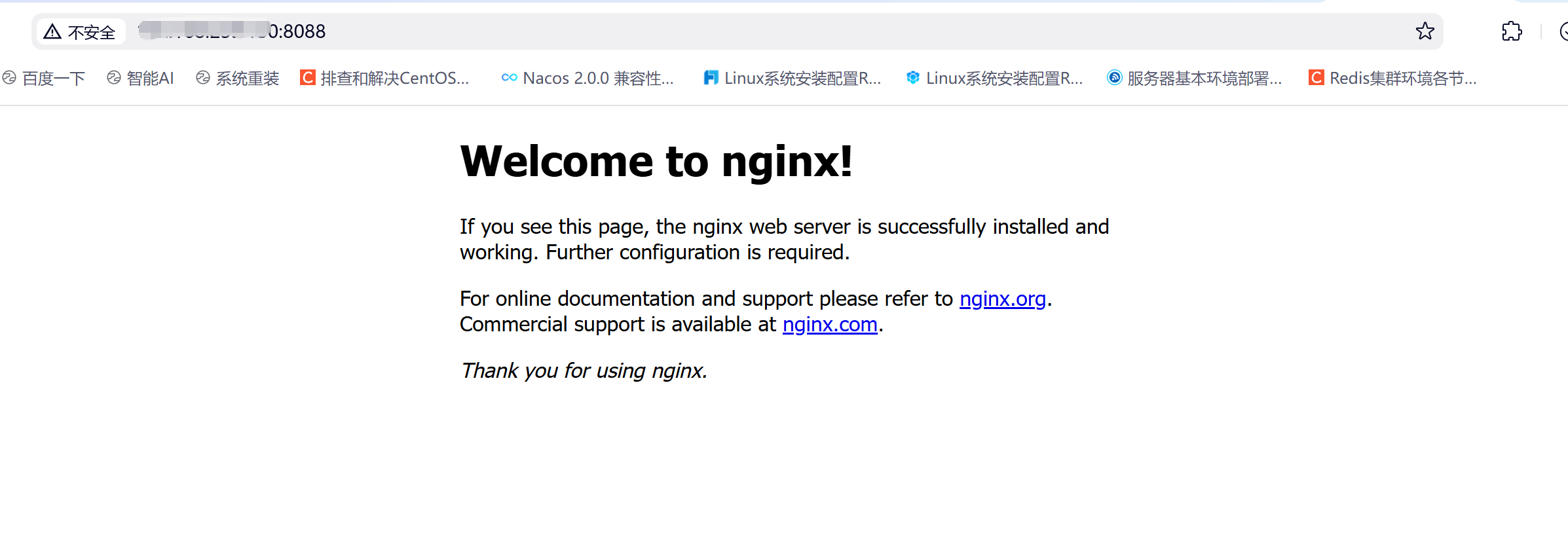
其他常用命令:
1.关闭nginx ./nginx -s stop 2.重启nginx 先关闭在./nginx 重启 3.刷新配置文件 ./nginx -s reload
三、配置开机自启动
3.1 配置 Nginx 为系统服务
在 /etc/systemd/system/ 目录下创建一个新的服务文件,例如 nginx.service:
vi /etc/systemd/system/nginx.service
在打开的文件中,添加以下内容:
[Unit] Description=Nginx HTTP Server After=network.target [Service] Type=forking ExecStart=/usr/local/nginx/sbin/nginx ExecReload=/usr/local/nginx/sbin/nginx -s reload ExecStop=/usr/local/nginx/sbin/nginx -s stop PrivateTmp=true [Install] WantedBy=multi-user.target
依次执行以下命令:
systemctl daemon-reload #重新加载服务配置 systemctl enable nginx #设置为开机自启动 systemctl start nginx #启动nginx服务 systemctl status nginx #查看nginx服务状态
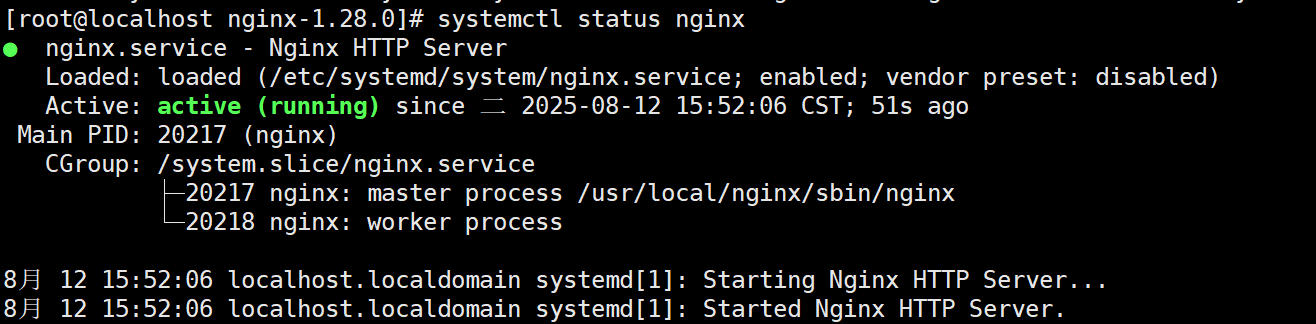
参考资料:https://blog.csdn.net/qq_43674360/article/details/148975747




 浙公网安备 33010602011771号
浙公网安备 33010602011771号